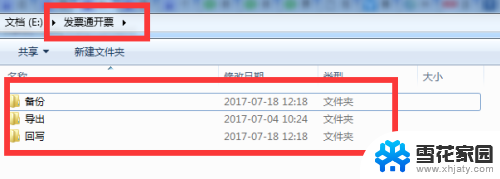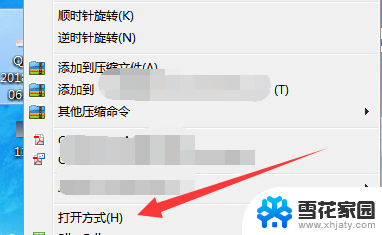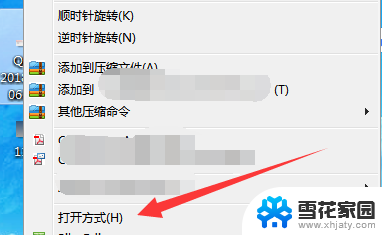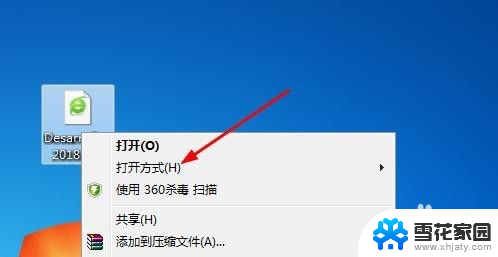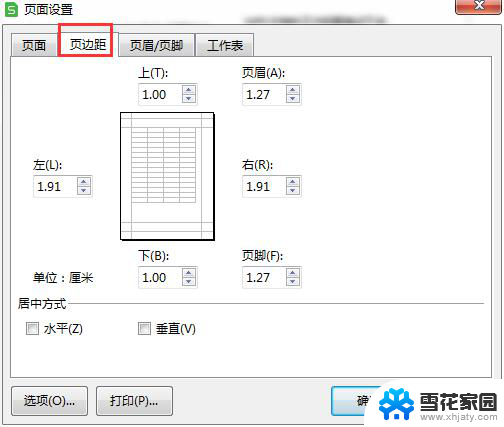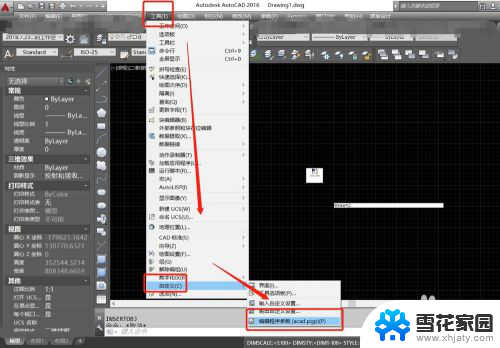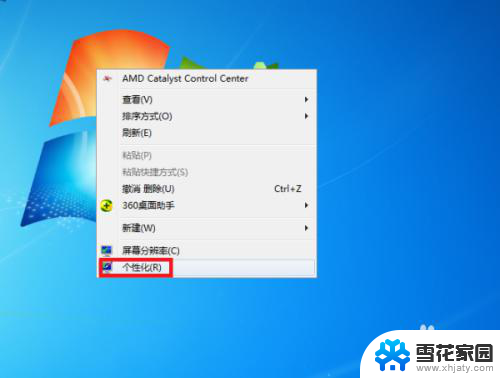增值税开票软件怎么改开票人 增值税开票系统开票人修改方法
增值税开票软件是企业财务管理中必不可少的工具之一,而开票人信息则是每一张发票上必须标明的重要内容,对于一些特殊情况下需要修改开票人信息的企业来说,增值税开票系统提供了相应的修改方法。通过简单的操作,企业可以轻松修改开票人信息,确保发票的准确性和合法性。随着科技的不断发展,增值税开票软件的功能也在不断完善,为企业的财务管理提供了更多便利和支持。
具体步骤:
1.第一步,打开开票系统后,左击上方的【系统维护】。

2.第二步,点击【系统维护】后,来到新页面左击【操作员管理】。

3.第三步,左击【操作员管理】之后,弹出一个窗口如下:

4.第四步,在【操作员管理】下,左击代码03旁边的小三角形。

5.第五步,点击小三角形之后,再左击上方的添加按钮。

6.第六步,点击【增加】之后,会增加新的空白行代码04。

7.第七步,左击姓名一栏,填入姓名,你想谁的姓名显示在发票上就填谁的名字。这里我填【何三妹】。

8.第八步,输入名字之后。左击两次操作身份下的空白单元格,此时空白单元格右边会出现一个小三角形。

9.第九步,出现小三角形之后,选择【开票员】。

10.第十步,选择【开票员】之后。再单击两次【界面风格】下的空白单元格,在空白单元格也会出现一个小三角形。

11.第十一步,点击小三角形,在下拉选择【传统风格】。

12.第十二步,选完界面风格之后,左击右上方的【保存】按钮进行保存即可。

13.第十三步,点击保存后,我们返回步骤一的界面。

14.第十四步,点击页面上方有个【人像】的标志。

15.第十五步,点击【人像】后,弹出新页面。

16.第十六步,在新页面里。点击【操作员】右边的倒三角形,弹出下拉框,出现刚添加的【何三妹】选项。

17.第十七步,选择【何三妹】后,点击【登陆】。

18.第十八步,点击【登陆】后,来到开票界面,就会发现,开票人改为【何三妹】了。

以上就是增值税开票软件怎么改开票人的全部内容,有需要的用户就可以根据小编的步骤进行操作了,希望能够对大家有所帮助。